Panduan ini memberikan langkah-langkah instalasi Docker di VPS Linux untuk virtualisasi aplikasi.
Persiapan Lingkungan VPS Linux Untuk Docker

Sebelum memulai perjalanan virtualisasi aplikasi dengan Docker di VPS Linux, langkah pertama yang krusial adalah mempersiapkan lingkungan VPS itu sendiri. Proses ini melibatkan beberapa langkah penting yang memastikan bahwa sistem operasi siap untuk menampung dan menjalankan Docker dengan lancar. Pertama-tama, pastikan bahwa VPS Anda menjalankan distribusi Linux yang didukung oleh Docker. Distribusi populer seperti Ubuntu, CentOS, dan Debian umumnya kompatibel dan memiliki dokumentasi yang baik untuk instalasi Docker. Oleh karena itu, langkah awal adalah memverifikasi versi sistem operasi Anda dan memastikan bahwa itu adalah versi yang stabil dan didukung.
Selanjutnya, pembaruan sistem operasi adalah langkah yang tidak boleh diabaikan. Pembaruan ini memastikan bahwa semua paket perangkat lunak yang ada di VPS Anda berada pada versi terbaru, termasuk kernel dan utilitas sistem penting lainnya. Dengan demikian, Anda akan meminimalkan potensi konflik atau masalah kompatibilitas yang mungkin timbul selama proses instalasi Docker. Untuk melakukan pembaruan, Anda dapat menggunakan perintah seperti sudo apt update && sudo apt upgrade untuk sistem berbasis Debian/Ubuntu, atau sudo yum update untuk sistem berbasis CentOS/RHEL.
Setelah sistem operasi diperbarui, langkah berikutnya adalah menginstal beberapa paket perangkat lunak yang diperlukan oleh Docker. Paket-paket ini biasanya mencakup utilitas seperti curl atau wget untuk mengunduh file, serta apt-transport-https atau yum-utils untuk mengelola repositori perangkat lunak. Selain itu, Anda mungkin perlu menginstal paket ca-certificates untuk memastikan bahwa koneksi HTTPS aman. Dengan menginstal paket-paket ini, Anda memastikan bahwa VPS Anda memiliki semua alat yang diperlukan untuk mengunduh dan menginstal Docker dengan benar.
Selain itu, penting untuk memastikan bahwa VPS Anda memiliki akses internet yang stabil. Docker akan mengunduh gambar kontainer dari repositori online, dan koneksi internet yang lambat atau tidak stabil dapat menyebabkan proses instalasi gagal atau memakan waktu yang sangat lama. Oleh karena itu, periksa koneksi internet Anda dan pastikan bahwa VPS Anda dapat terhubung ke internet tanpa masalah.
Terakhir, sebelum melanjutkan ke instalasi Docker, disarankan untuk membuat pengguna non-root dengan hak sudo. Ini adalah praktik keamanan yang baik yang meminimalkan risiko kerusakan sistem jika terjadi kesalahan konfigurasi atau serangan. Dengan menggunakan pengguna non-root untuk menjalankan perintah Docker, Anda membatasi potensi dampak dari kesalahan atau serangan yang mungkin terjadi. Untuk membuat pengguna baru dan memberikan hak sudo, Anda dapat menggunakan perintah seperti sudo adduser dan sudo usermod -aG sudo . Setelah itu, Anda dapat beralih ke pengguna baru ini dan melanjutkan proses instalasi Docker. Dengan demikian, Anda telah mempersiapkan lingkungan VPS Linux Anda dengan baik untuk instalasi Docker, dan Anda siap untuk melanjutkan ke langkah berikutnya.
Instalasi Docker Engine Dan Docker Compose

Docker telah merevolusi cara kita mengembangkan, mengirimkan, dan menjalankan aplikasi. Dengan kemampuannya untuk mengemas aplikasi dan dependensinya ke dalam kontainer yang ringan dan portabel, Docker telah menjadi alat yang sangat penting bagi para pengembang dan profesional IT. Artikel ini akan membahas secara mendalam tentang instalasi Docker Engine dan Docker Compose, dua komponen kunci dalam ekosistem Docker.
Mengapa Docker Penting?
Sebelum kita membahas instalasi, mari kita pahami mengapa Docker begitu penting:
- Konsistensi Lingkungan: Docker memastikan bahwa aplikasi berjalan dengan cara yang sama di berbagai lingkungan, mulai dari pengembangan hingga produksi. Ini menghilangkan masalah “berjalan di mesin saya” yang sering terjadi.
- Isolasi Aplikasi: Kontainer Docker mengisolasi aplikasi dari satu sama lain dan dari sistem operasi host, meningkatkan keamanan dan stabilitas.
- Efisiensi Sumber Daya: Kontainer Docker lebih ringan daripada mesin virtual, memungkinkan penggunaan sumber daya yang lebih efisien.
- Skalabilitas: Docker memudahkan untuk menskalakan aplikasi dengan cepat dan mudah.
- Pengiriman Cepat: Docker mempercepat proses pengiriman aplikasi dengan mengemas semua dependensi ke dalam satu unit yang dapat dipindahkan.
Instalasi Docker Engine
Docker Engine adalah inti dari platform Docker. Ini adalah daemon yang menjalankan kontainer dan mengelola image. Berikut adalah langkah-langkah umum untuk menginstal Docker Engine di berbagai sistem operasi:
Instalasi di Linux (Ubuntu/Debian)
- Perbarui Paket:
sudo apt updatesudo apt upgrade - Instal Paket yang Diperlukan:
sudo apt install apt-transport-https ca-certificates curl software-properties-common - Tambahkan Kunci GPG Docker:
curl -fsSL https://download.docker.com/linux/ubuntu/gpg | sudo gpg --dearmor -o /usr/share/keyrings/docker-archive-keyring.gpg - Tambahkan Repositori Docker:
echo "deb https://download.docker.com/linux/ubuntu $(lsb_release -cs) stable" | sudo tee /etc/apt/sources.list.d/docker.list > /dev/null - Instal Docker Engine:
sudo apt updatesudo apt install docker-ce docker-ce-cli containerd.io - Verifikasi Instalasi:
sudo docker run hello-world
Instalasi di macOS
Untuk macOS, Docker Desktop adalah cara yang paling umum dan direkomendasikan untuk menginstal Docker Engine. Anda dapat mengunduhnya dari situs web resmi Docker.
- Unduh Docker Desktop: Kunjungi situs web Docker Desktop dan unduh installer untuk macOS.
- Instal Docker Desktop: Ikuti petunjuk instalasi yang diberikan.
- Verifikasi Instalasi: Buka aplikasi Docker Desktop dan jalankan perintah
docker run hello-worlddi terminal.
Instalasi di Windows
Sama seperti macOS, Docker Desktop adalah cara yang paling umum untuk menginstal Docker Engine di Windows. Anda dapat mengunduhnya dari situs web resmi Docker.
- Unduh Docker Desktop: Kunjungi situs web Docker Desktop dan unduh installer untuk Windows.
- Instal Docker Desktop: Ikuti petunjuk instalasi yang diberikan. Pastikan untuk mengaktifkan Hyper-V atau WSL2 jika diperlukan.
- Verifikasi Instalasi: Buka aplikasi Docker Desktop dan jalankan perintah
docker run hello-worlddi PowerShell atau Command Prompt.
Instalasi Docker Compose
Docker Compose adalah alat untuk mendefinisikan dan menjalankan aplikasi multi-kontainer. Ini memungkinkan Anda untuk mengelola beberapa kontainer sebagai satu unit. Berikut adalah langkah-langkah untuk menginstal Docker Compose:
Instalasi di Linux
- Unduh Docker Compose:
sudo curl -L "https://github.com/docker/compose/releases/latest/download/docker-compose-$(uname -s)-$(uname -m)" -o /usr/local/bin/docker-compose - Berikan Izin Eksekusi:
sudo chmod +x /usr/local/bin/docker-compose - Verifikasi Instalasi:
docker-compose --version
Instalasi di macOS dan Windows
Docker Compose sudah termasuk dalam Docker Desktop untuk macOS dan Windows, jadi Anda tidak perlu menginstalnya secara terpisah.
Ringkasan Instalasi
Berikut adalah ringkasan instalasi Docker Engine dan Docker Compose dalam bentuk tabel:
| Sistem Operasi | Docker Engine | Docker Compose |
|---|---|---|
| Linux (Ubuntu/Debian) | Instal melalui repositori Docker | Instal melalui curl dan berikan izin eksekusi |
| macOS | Instal melalui Docker Desktop | Sudah termasuk dalam Docker Desktop |
| Windows | Instal melalui Docker Desktop | Sudah termasuk dalam Docker Desktop |
Contoh Penggunaan Docker Compose
Berikut adalah contoh sederhana penggunaan Docker Compose untuk menjalankan aplikasi web dengan database:
version: "3.9"services: web:image: nginx:latestports: - "80:80"depends_on: - db db:image: postgres:latestenvironment: POSTGRES_USER: user POSTGRES_PASSWORD: password POSTGRES_DB: mydbSimpan kode di atas sebagai file docker-compose.yml, lalu jalankan perintah docker-compose up -d untuk menjalankan aplikasi.
Sehingga ..
Instalasi Docker Engine dan Docker Compose adalah langkah awal yang penting untuk memanfaatkan kekuatan Docker. Dengan pemahaman yang baik tentang proses instalasi dan penggunaan alat-alat ini, Anda dapat meningkatkan efisiensi pengembangan dan pengiriman aplikasi Anda. Docker bukan hanya alat, tetapi juga sebuah paradigma baru dalam pengembangan perangkat lunak yang terus berkembang dan memberikan banyak manfaat bagi para pengembang dan profesional IT.
Konfigurasi Docker Setelah Instalasi

Setelah Docker berhasil diinstal pada VPS Linux Anda, langkah selanjutnya adalah mengonfigurasi lingkungan agar sesuai dengan kebutuhan spesifik Anda. Pertama-tama, penting untuk memahami bahwa Docker berjalan sebagai daemon, yang berarti ia beroperasi di latar belakang dan mengelola kontainer. Untuk berinteraksi dengan daemon ini, Anda akan menggunakan perintah docker dari baris perintah. Oleh karena itu, langkah awal yang umum adalah memastikan bahwa pengguna Anda memiliki izin yang diperlukan untuk menjalankan perintah Docker tanpa menggunakan sudo. Ini dapat dicapai dengan menambahkan pengguna Anda ke grup docker. Dengan demikian, Anda dapat menghindari kebutuhan untuk mengetik sudo setiap kali Anda ingin menjalankan perintah Docker, yang dapat menyederhanakan alur kerja Anda secara signifikan.
Selanjutnya, Anda mungkin ingin mengonfigurasi Docker untuk memulai secara otomatis saat sistem Anda melakukan booting. Ini memastikan bahwa kontainer Anda akan tersedia segera setelah VPS Anda aktif dan berjalan. Untuk mencapai ini, Anda dapat menggunakan perintah systemctl untuk mengaktifkan layanan Docker. Selain itu, Anda dapat memeriksa status layanan Docker untuk memastikan bahwa layanan tersebut berjalan dengan benar. Ini adalah langkah penting untuk memastikan bahwa Docker beroperasi dengan andal dan konsisten.
Selain itu, Docker menawarkan berbagai opsi konfigurasi yang dapat disesuaikan dengan kebutuhan Anda. Misalnya, Anda dapat mengonfigurasi Docker untuk menggunakan registri gambar yang berbeda, yang memungkinkan Anda untuk menarik dan mendorong gambar dari sumber yang berbeda. Selain itu, Anda dapat mengonfigurasi jaringan Docker untuk mengontrol bagaimana kontainer Anda berkomunikasi satu sama lain dan dengan dunia luar. Konfigurasi jaringan ini sangat penting untuk membangun aplikasi yang kompleks yang terdiri dari beberapa kontainer.
Selain itu, Anda mungkin ingin mengonfigurasi penyimpanan Docker untuk mengelola bagaimana gambar dan kontainer disimpan di disk Anda. Docker menggunakan sistem penyimpanan berlapis, yang memungkinkan Anda untuk berbagi lapisan gambar di antara kontainer, yang dapat menghemat ruang disk. Namun, Anda mungkin perlu mengonfigurasi sistem penyimpanan untuk mengoptimalkan kinerja dan memastikan bahwa Anda memiliki cukup ruang disk untuk kebutuhan Anda.
Selain itu, Docker menyediakan berbagai alat dan fitur yang dapat membantu Anda mengelola kontainer Anda. Misalnya, Anda dapat menggunakan perintah docker ps untuk melihat daftar kontainer yang sedang berjalan, dan Anda dapat menggunakan perintah docker logs untuk melihat log kontainer. Alat-alat ini sangat penting untuk memecahkan masalah dan memantau kontainer Anda. Selain itu, Docker menyediakan alat untuk membangun gambar khusus, yang memungkinkan Anda untuk membuat aplikasi yang disesuaikan dengan kebutuhan spesifik Anda.
Terakhir, penting untuk dicatat bahwa konfigurasi Docker adalah proses yang berkelanjutan. Saat Anda terus menggunakan Docker, Anda mungkin perlu menyesuaikan konfigurasi Anda untuk memenuhi kebutuhan Anda yang terus berkembang. Oleh karena itu, penting untuk terus mempelajari fitur dan kemampuan Docker untuk memastikan bahwa Anda memanfaatkan sepenuhnya platform ini. Dengan konfigurasi yang tepat, Docker dapat menjadi alat yang ampuh untuk virtualisasi aplikasi di VPS Linux Anda.
Verifikasi Dan Pengujian Instalasi Docker
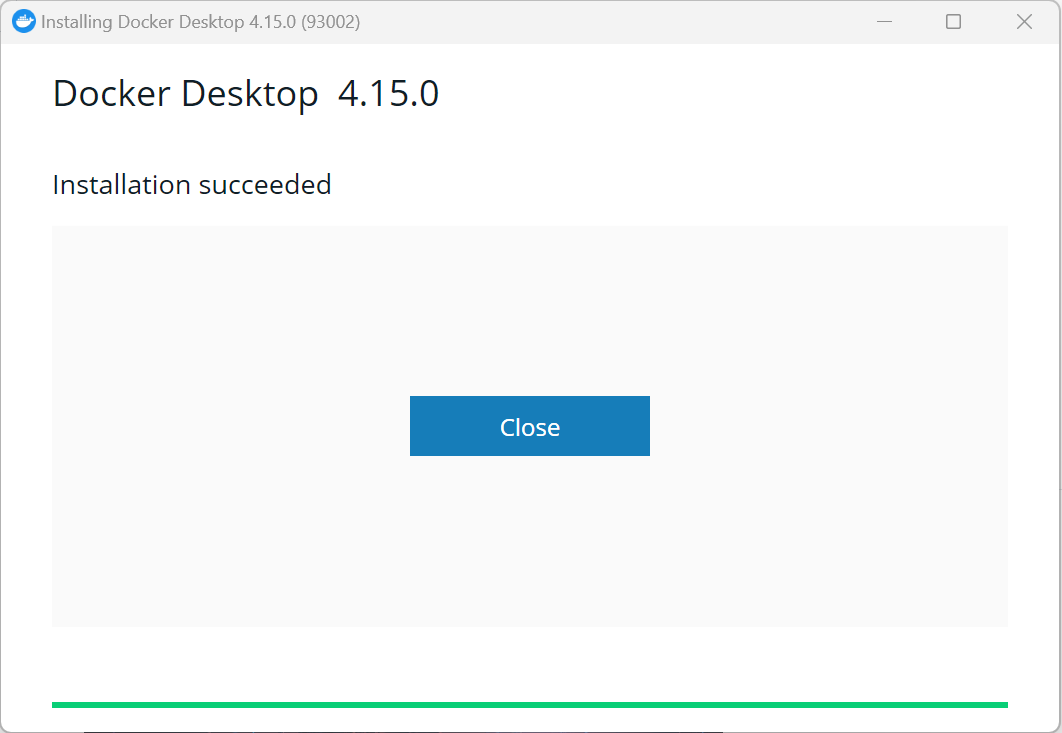
Setelah proses instalasi Docker selesai, langkah selanjutnya yang sangat penting adalah memverifikasi bahwa Docker telah terpasang dengan benar dan berfungsi sebagaimana mestinya. Langkah ini krusial untuk memastikan bahwa Anda dapat melanjutkan ke tahap selanjutnya, yaitu membangun dan menjalankan kontainer. Untuk memulai proses verifikasi, Anda dapat menggunakan perintah sederhana di terminal VPS Anda. Perintah docker version akan menampilkan informasi detail tentang versi Docker yang terpasang, baik versi klien maupun server. Informasi ini penting untuk memastikan bahwa instalasi telah berhasil dan untuk keperluan troubleshooting jika terjadi masalah di kemudian hari.
Selain itu, untuk memastikan bahwa Docker daemon berjalan dengan baik, Anda dapat menggunakan perintah sudo systemctl status docker. Perintah ini akan menampilkan status layanan Docker, termasuk apakah layanan tersebut aktif (running) atau tidak. Jika layanan tidak aktif, Anda perlu memulai layanan tersebut dengan perintah sudo systemctl start docker. Selanjutnya, untuk memastikan bahwa Docker dapat menjalankan kontainer, Anda dapat mencoba menjalankan kontainer uji sederhana. Salah satu kontainer yang umum digunakan untuk pengujian adalah kontainer hello-world. Anda dapat menjalankan kontainer ini dengan perintah docker run hello-world. Jika instalasi berhasil, Anda akan melihat pesan yang mengonfirmasi bahwa kontainer telah berjalan dengan sukses.
Selanjutnya, setelah Anda berhasil menjalankan kontainer hello-world, Anda dapat melakukan pengujian lebih lanjut dengan menjalankan kontainer lain yang lebih kompleks. Misalnya, Anda dapat mencoba menjalankan kontainer web server sederhana seperti Nginx. Untuk melakukan ini, Anda dapat menggunakan perintah docker run -d -p 80:80 nginx. Perintah ini akan mengunduh image Nginx dari Docker Hub, menjalankan kontainer di latar belakang (-d), dan memetakan port 80 di host ke port 80 di dalam kontainer (-p 80:80). Setelah kontainer berjalan, Anda dapat mengakses web server Nginx melalui browser dengan memasukkan alamat IP VPS Anda. Jika Anda melihat halaman default Nginx, ini menunjukkan bahwa Docker telah terpasang dan berfungsi dengan baik.
Selain itu, penting juga untuk memeriksa image dan kontainer yang telah Anda unduh dan jalankan. Anda dapat menggunakan perintah docker images untuk melihat daftar image yang telah diunduh dan docker ps -a untuk melihat daftar kontainer, baik yang sedang berjalan maupun yang telah berhenti. Dengan memeriksa daftar ini, Anda dapat memastikan bahwa image dan kontainer yang Anda harapkan ada dan berjalan dengan benar. Dengan demikian, proses verifikasi dan pengujian instalasi Docker ini sangat penting untuk memastikan bahwa Anda dapat menggunakan Docker dengan lancar dan tanpa masalah di VPS Linux Anda. Setelah semua langkah ini berhasil, Anda dapat melanjutkan ke tahap selanjutnya, yaitu membangun dan menjalankan aplikasi Anda di dalam kontainer Docker.
Kesimpulan
Untuk memulai perjalanan virtualisasi aplikasi Anda di VPS Linux, langkah pertama yang krusial adalah menginstal Docker Engine. Proses ini, meskipun tampak menakutkan bagi pemula, sebenarnya cukup mudah jika diikuti dengan cermat. Pertama, Anda perlu memastikan bahwa sistem operasi Anda mutakhir. Ini dapat dilakukan dengan menjalankan perintah sudo apt update diikuti dengan sudo apt upgrade pada sistem berbasis Debian atau Ubuntu. Setelah sistem Anda diperbarui, Anda dapat melanjutkan dengan menginstal dependensi yang diperlukan untuk Docker. Ini biasanya melibatkan penginstalan paket seperti apt-transport-https, ca-certificates, curl, gnupg, dan lsb-release.
Setelah dependensi ini terpasang, langkah selanjutnya adalah menambahkan kunci GPG resmi Docker. Kunci ini memverifikasi bahwa paket yang Anda unduh berasal dari sumber yang sah. Anda dapat menambahkan kunci ini dengan menggunakan perintah curl -fsSL https://download.docker.com/linux/ubuntu/gpg | sudo gpg –dearmor -o /usr/share/keyrings/docker-archive-keyring.gpg. Selanjutnya, Anda perlu menambahkan repositori Docker ke daftar sumber paket sistem Anda. Ini dilakukan dengan menjalankan perintah echo “deb https://download.docker.com/linux/ubuntu $(lsb_release -cs) stable” | sudo tee /etc/apt/sources.list.d/docker.list.
Dengan repositori Docker yang sekarang ditambahkan, Anda dapat melanjutkan dengan menginstal Docker Engine. Pertama, perbarui daftar paket Anda sekali lagi dengan sudo apt update. Kemudian, instal Docker Engine, containerd, dan Docker Compose dengan perintah sudo apt install docker-ce docker-ce-cli containerd.io docker-compose-plugin. Setelah instalasi selesai, Anda dapat memverifikasi bahwa Docker Engine berjalan dengan benar dengan menjalankan perintah sudo systemctl status docker. Jika layanan berjalan dengan baik, Anda akan melihat output yang menunjukkan bahwa Docker aktif dan berjalan.
Selain Docker Engine, Docker Compose juga merupakan alat penting untuk mengelola aplikasi multi-kontainer. Docker Compose memungkinkan Anda untuk mendefinisikan dan menjalankan aplikasi kompleks dengan mudah menggunakan file YAML. Untuk memastikan Docker Compose terinstal dengan benar, Anda dapat menjalankan perintah docker compose version. Ini akan menampilkan versi Docker Compose yang terinstal di sistem Anda.
Dengan Docker Engine dan Docker Compose yang sekarang terinstal, Anda telah berhasil menyelesaikan langkah-langkah dasar untuk memulai perjalanan virtualisasi aplikasi Anda. Selanjutnya, Anda dapat mulai membuat dan menjalankan kontainer, serta memanfaatkan Docker Compose untuk mengelola aplikasi yang lebih kompleks. Ingatlah bahwa pemahaman yang kuat tentang konsep Docker dan Docker Compose akan sangat penting untuk memaksimalkan potensi virtualisasi aplikasi Anda. Oleh karena itu, luangkan waktu untuk mempelajari lebih lanjut tentang alat-alat ini dan bereksperimen dengan berbagai konfigurasi. Dengan latihan dan eksplorasi, Anda akan segera menjadi mahir dalam menggunakan Docker untuk menyederhanakan dan meningkatkan alur kerja pengembangan dan penyebaran aplikasi Anda.
Panduan instalasi Docker di VPS Linux untuk virtualisasi aplikasi melibatkan langkah-langkah seperti pembaruan sistem, instalasi Docker Engine, konfigurasi Docker, dan verifikasi instalasi. Proses ini memungkinkan pengguna untuk menjalankan aplikasi dalam kontainer terisolasi, meningkatkan efisiensi dan portabilitas.

